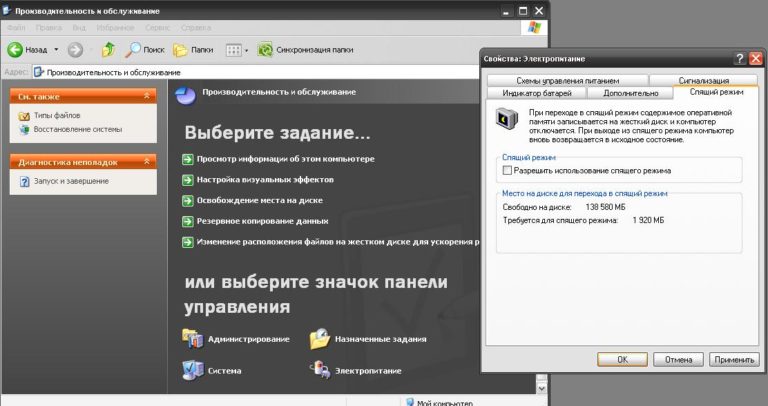Некоторые пользователи ноутбуков сталкиваются с неприятным явлением – при нажатии на кнопку питания ничего не происходит, компьютер не подает признаков жизни. Особенно это досадно, когда предстоит срочная работа. Иногда проблема действительно в самой кнопке, иногда дефект лежит в другой плоскости. Но если вопрос действительно упирается в коммутатор питания, существуют альтернативные способы включить ноутбук.
Как проверить в кнопку питания
Прежде, чем принимать радикальные меры, надо исключить все остальные варианты причин возникновения неисправности. В первую очередь надо проверить исправность блока питания – если он вышел из строя, то через некоторое время аккумулятор разрядится, и гаджет не будет реагировать на нажатие кнопки включения. Можно взять БП от другого ноутбука. Если гаджет включится – проблема не в кнопке. Возможно, неисправен сетевой шнур или вилка.
Если альтернативного источника нет, надо мультиметром измерить напряжение на выходе штатного блока питания. Оно должно соответствовать написанному на шильдике (обычно 18..19 вольт). Если все в порядке, можно предполагать, что все же не работает кнопка.
Еще остается вариант неисправности материнской платы, при котором компьютер не включается. Этот вопрос выходит за рамки обзора, и оптимальный вариант – отнести ноут в сервисный центр для диагностики и ремонта.
2 варианта включения при неисправной кнопке
Существует два основных варианта для запуска гаджета при вышедшей из строя кнопке питания на ноутбуке. Выбор зависит от квалификации пользователя и от конструкции компьютера.
Запуск через меню загрузки
Некоторые производители предусматривают дополнительную кнопку для продвинутых пользователей. Она находится не в общем доступе, ее место расположения еще надо поискать. Но владельцам ноутов Samsung, Dell и еще некоторых изготовителей можно не беспокоиться. Эти производители не предусматривают подобного сервиса. Остальные могут поискать дополнительную кнопку на торцевых частях корпуса – под клавиатурой или на боковых сторонах. Иногда ее располагают и сверху.

Считается, что подобное устройство есть у ноутов производства:
- ASUS;
- Sony;
- HP;
- моделей других производителей.
На самом деле — не факт. Даже у перечисленных изготовителей подобная кнопка может отсутствовать, и лучше всего изучить инструкцию к конкретной модели. Но если производитель предусмотрел подобный сервис – это хороший вариант. Кнопку скрытой конструкции надо нажать с помощью любого тонкого предмета – зубочистки, скрепки, заточенной спички и т.п.

На дисплее возникнет меню из нескольких подпунктов. Выбором пункта Normal Startup, включается питание ноутбука. Этим способом можно пользоваться бесконечно, до физического износа системной кнопки. Надо лишь помнить, что эта клавиша работает при выключенном компьютере, но при этом он должен быть включен в сеть или его аккумуляторы должны быть исправны или заряжены.
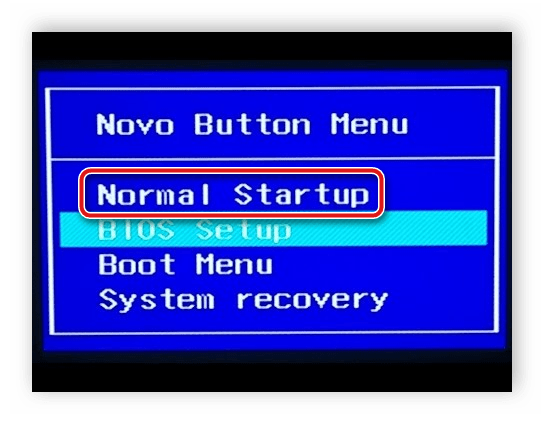
Рекомендуем: Как проверить состояние аккумулятора на ноутбуке
Замыкание контактов на плате
Этот способ годится для пользователей, имеющих опыт ремонта или хотя бы разборки ноутбуков. Задача кнопки – при нажатии замкнуть контакты и подать плюс питания на соответствующий вход материнской платы. Подключается кнопка к плате шлейфом, который одной стороной подключается к кнопке, другой стороной подключается к блоку штырьков основной платы ноутбука.
Если не пугает задача частичной разборки гаджета, надо снять соответствующую панель, на которой расположена клавиша включения.
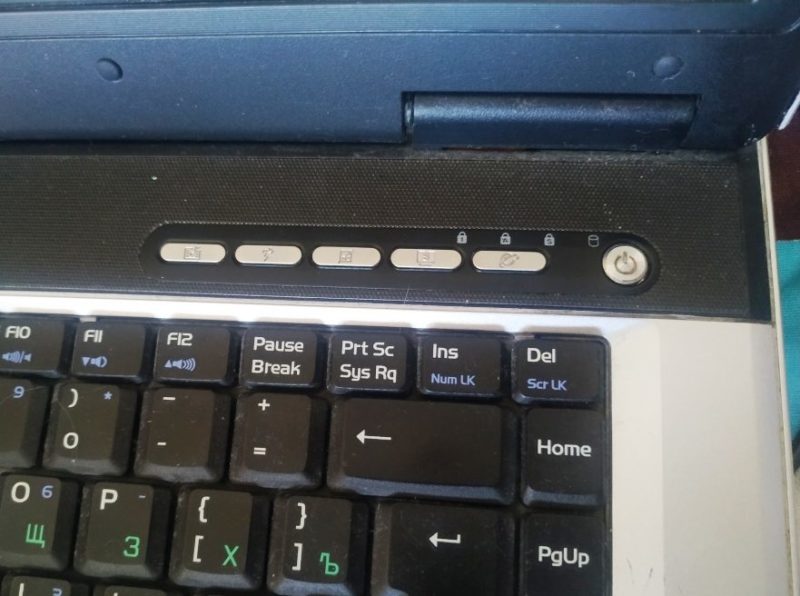
Конструкция ноутов меняется от производителя к производителю и от модели к модели, поэтому пошаговую инструкцию привести невозможно. Также невозможно привести общую схему подключения и расположения блока штырьков – задача становится творческой. Ее решение облегчается возможностью визуально отследить, куда идет проводной шлейф, а усложняется плотной компоновкой элементов ноутбука (в отличие от стационарного ПК).
Запуск Toshiba Satellite A665-12K.
Запуск HP Pavilion dv6-3123er.
После решения проблемы доступа к обратной стороне кнопки питания можно провести окончательную диагностику – замкнуть контакты шлейфа пинцетом или отверткой. Если начнется процесс загрузки, значит источник неисправности однозначно кнопка. В случае если эстетическая сторона проблемы не имеет значения, можно не собирать панель обратно, а в дальнейшем запускать компьютер таким способом. Для удобства также можно вывести шлейф наружу и каждый раз замыкать его контакты токопроводящим предметом.
Этот метод ремонта приведет к снятию гарантии. Если ноут находится на гарантийном обслуживании, лучше отнести его в мастерскую.
Настройки BIOS для включения ноутбука с любой клавиши
Если удалось запустить ноутбук любым из способов, можно произвести некоторые перенастройки, чтобы кнопка питания не участвовала в процессе пуска. Конечно, при обнаружении неисправности надо нести компьютер в сервис, но не всегда есть возможность сделать это немедленно. Поэтому такое временное решение может оказаться полезным.
Можно назначить управление питанием от любого сочетания клавиш. Для этого надо войти в БИОС (или UEFI) – при перезагрузке компьютера нажать клавишу F2 или Del — в зависимости от производителя.
В меню базовой системы ввода-вывода надо найти раздел Power, Power Management или подобный – название пункта может отличаться.
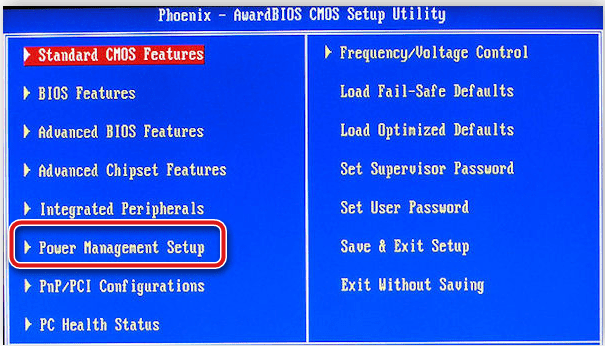
Нужный подпункт также может быть обозначен по-разному, например, Power On Function. В нем можно выбрать варианты:
- Any Key. Компьютер может включаться от любой кнопки на клавиатуре. Не лучший вариант – трудно будет избежать случайного включения питания.
- Hot key. В этом разделе задается сочетание клавиш, при нажатии которых на материнскую плату будет подаваться напряжение питания. Можно выбрать такую комбинацию, случайно набрать которую невозможно.
При выходе из BIOS важно сохранить внесенные изменения. Обычно выход с подтверждением производится клавишей F10, но в каждом случае лучше в этом убедиться. Этот способ можно применить заранее, при первых сбоях – обычно, клавиша включения питания мгновенно из строя не выходит, до окончательной поломки она некоторое время работает нестабильно, и у пользователя есть время для принятия превентивных мер.
Альтернативный вариант – настроить ноутбук так, чтобы он не отключался, а переходил в режим сна. Для этого в панели управления надо найти пункт «Электропитание», выбрать подпункт «Настройка перехода в спящий режим».
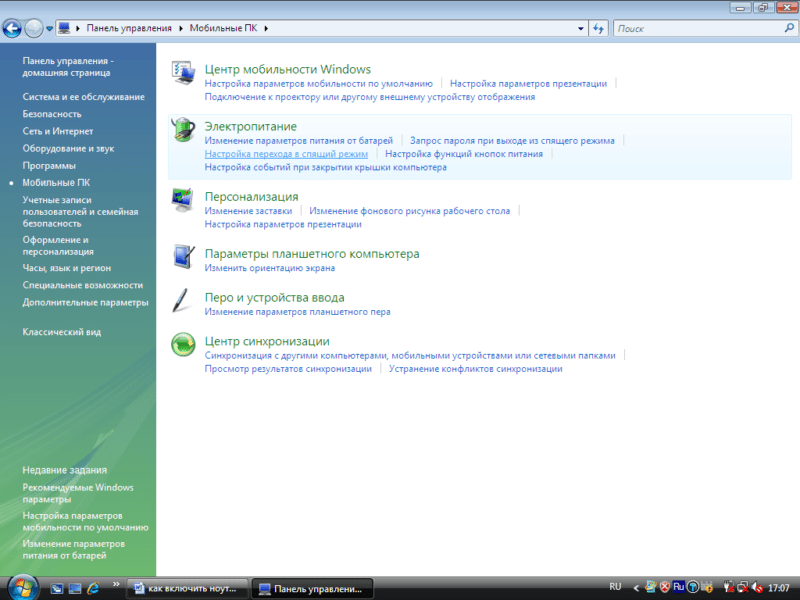

Теперь после бездействия в течение установленного времени компьютер перейдет в Sleep mode. Вывести его оттуда можно нажатием любой клавиши или действием мыши (в некоторых моделях лэптопов для этого надо включить соответствующие разрешения через диспетчер устройств).
Все эти способы позволяют принять временные меры для срочного включения компьютера – чтобы выполнить неотложную работу или вытащить нужные данные. Постоянную работу в таких режимах нормальной назвать нельзя, поэтому при первой возможности прямая дорога – в сервисную мастерскую.